Maya曲线转模型小工具使用介绍
Hello,大家好,今天给大家带来一个Maya曲线转模型小工具使用介绍,我是djjh。
一、插件介绍
这个功能是使用到Autodesk的官方免费增强包Bonus Tools。
二、获取方式
https://apps.autodesk.com/MAYA/en/Detail/Index?id=8115150172702393827&os=Win64&appLang=en可通过官网,注册Autodesk的账号后,直接点击下载安装就能够安装成功,特别的方便。
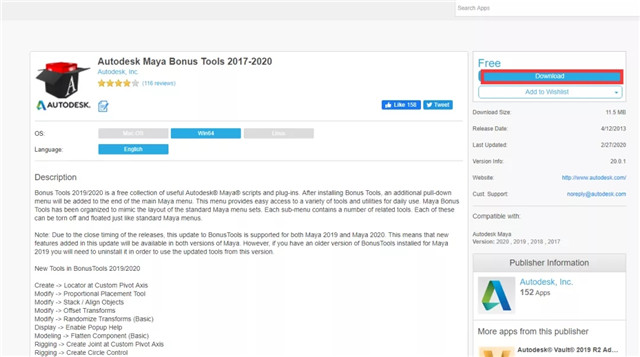
图片
三、曲线生成模型
当我们安装完插件后我们能在Maya的右上角看到Bonus Tools
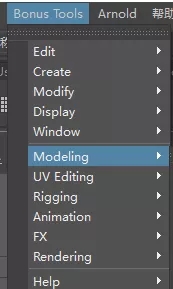
1、然后使用EP曲线工具创建一根随意曲线
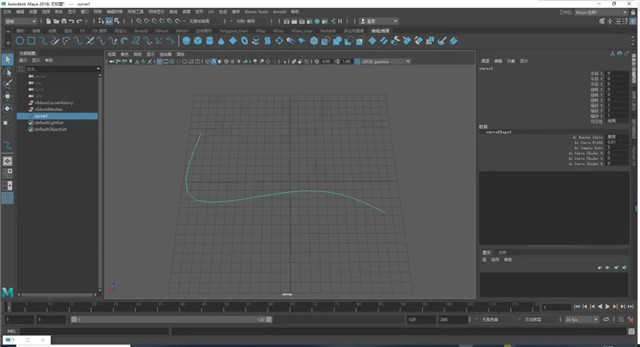
2、选择曲线,点击Bonus Tools-Modeling-Curve to Tube Mesh,就能通过曲线生成一个圆柱,制作水管什么的就很方便了,该操作上面的Curve to Ribbon Mesh能够将曲线生成面片,很多做头发面片的时候会很常用。
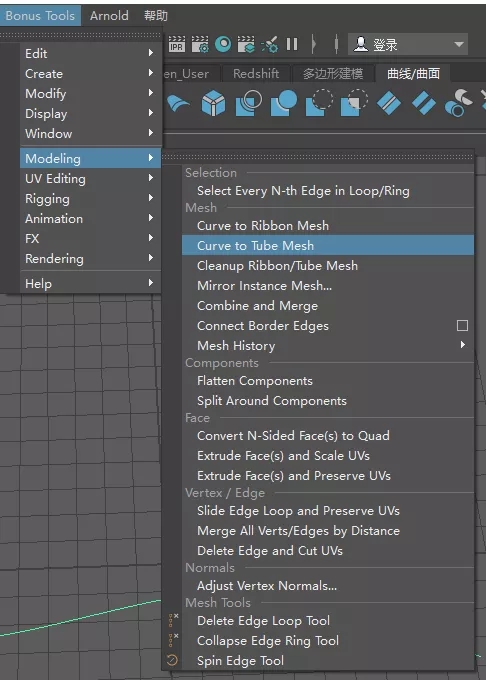
3、生成完模型后有时候会出现面反了的情况,只需要修改右边的层编辑器里的Orientation,将值调整到面反转为止,或者直接反转面都行。这都不会影响模型的后续编辑。
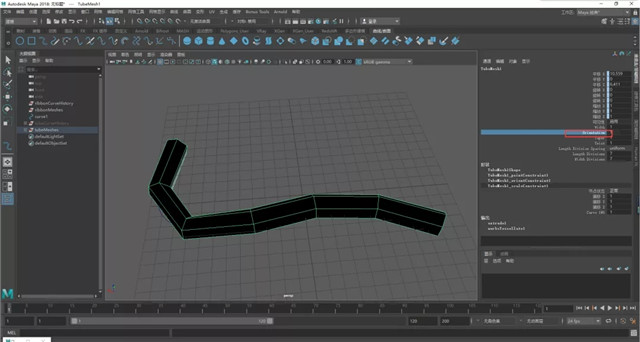
4、所有通过插件生成的模型在旁边的编辑器里面都会多出一些节点可以调整,分别可以调整生成模型的大小、扭曲、锥形、尾部旋转、通过Length Divisions和Width Divisions可以对所选模型的段数进行调节,可控性还是很强的。不过这个工具中的加段数并不会根据弯曲的地方特地给线,都是平均布线的,所以如果是需要制作低模的时候可以先给一个很高的段数,让弯曲的地方变圆,之后选取需要的线反选删除其他线就能很快得到一个低模。
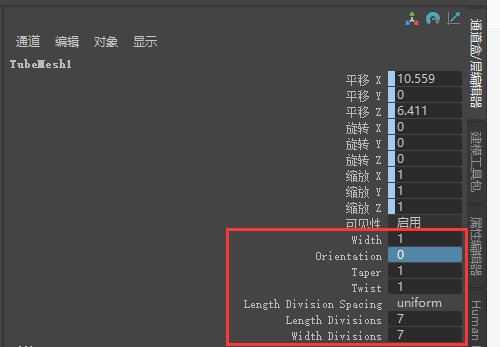
除此之外还能够通过曲线来调整模型的弯曲、位置。当需要调整曲线位置的时候,先离开点编辑模式,在对象模式下移动旋转,不然会出现根部的点和模型位置不匹配的情况。
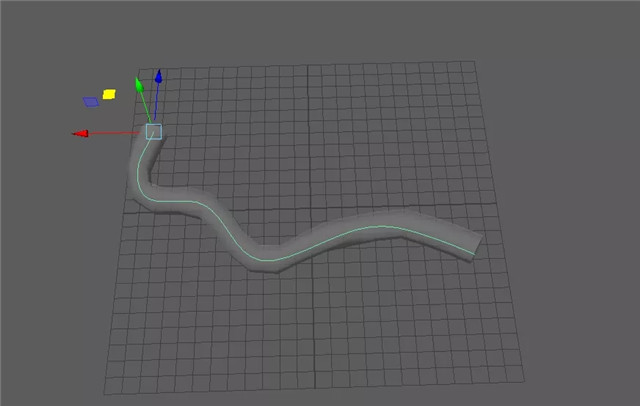
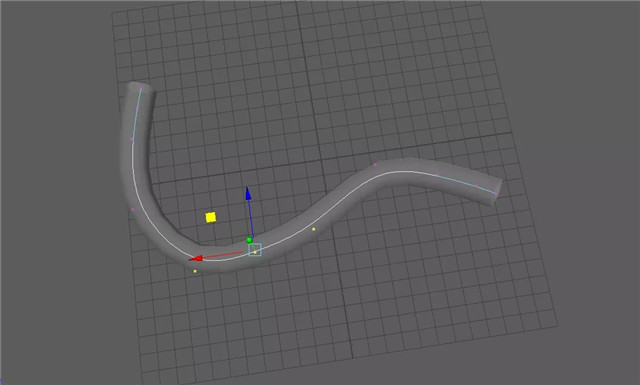
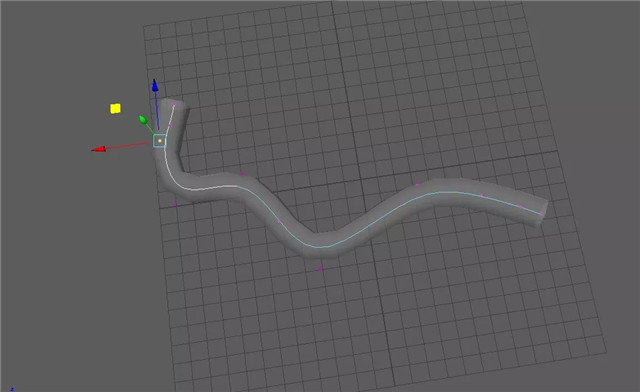
所有圆柱都是实时变动的,但是在修改的过程中尽量是调整曲线不要调整模型,不然再次调整参数很可能会问题。
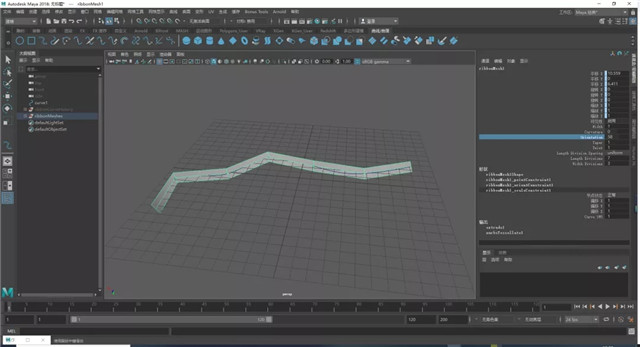
生成面片的调整参数也和上述的圆柱一样,参数基本一样。
四、总结
这个功能在些时候还是很常用的,拓扑绳子低模、制作管道、制作对宽度有要求的多个不同形态的模型时都会有意想不到的效果。
来源:Thepoly公众号
上一篇 Maya基础教程之实用的UV技巧
热门课程
专业讲师指导 快速摆脱技能困惑相关文章
多种教程 总有一个适合自己专业问题咨询
你担心的问题,火星帮你解答-
为给新片造势,迪士尼这次豁出去了,拿出压箱底的一众经典IP,开启了梦幻联动朱迪和尼克奉命潜入偏远地带卧底调查 截至11月24日......
-
此前Q2问答环节,邹涛曾将《解限机》首发失利归结于“商业化保守”和“灰产猖獗”,导致预想设计与实际游玩效果偏差大,且表示该游戏......
-
2025 Google Play年度游戏颁奖:洞察移动游戏新趋势
玩家无需四处收集实体卡,轻点屏幕就能开启惊喜开包之旅,享受收集与对战乐趣库洛游戏的《鸣潮》斩获“最佳持续运营游戏”大奖,这不仅......
-
说明:文中所有的配图均来源于网络 在人们的常规认知里,游戏引擎领域的两大巨头似乎更倾向于在各自赛道上激烈竞争,然而,只要时间足......
-
在行政服务优化层面,办法提出压缩国产网络游戏审核周期,在朝阳、海淀等重点区将审批纳入综合窗口;完善版权服务机制,将游戏素材著作......
-
未毕业先就业、组团入职、扎堆拿offer...这种好事,再多来一打!
众所周知,火星有完善的就业推荐服务图为火星校园招聘会现场对火星同学们来说,金三银四、金九银十并不是找工作的唯一良机火星时代教育......

 火星网校
火星网校
















